Quickstart
Das folgende PDF-Dokument enthält das Handout eines Workshops über den TwinCAT Database Server.
Dieses Handout beschreibt detailliert den Umgang mit dem XML-Konfigurationsdatei Editor und zeigt die Funktionsweise einiger Funktionsbausteine in der SPS.
Download als PDF: "Workshop Handout" (Englische Version) databaseserver_introduction.pdf
Technischer Workshop
Topic: TwinCAT Database Server
Eine Schritt-für-Schritt-Einführung in den TwinCAT Database Server.
1. Vorwort
Es gibt zwei Möglichkeiten den TwinCAT Database Server zu konfigurieren - Einerseits aus der SPS heraus und andererseits mit dem TwinCAT Database Server XML-Konfigurationsdatei Editor. Dies ist ein kleines Beispiel für die Konfiguration mit dem XML Editor, aber es gibt auch eine Anleitung für den zweiten Weg zum selbst testen.
2. DataBase Server Konfiguration mit XML Editor
Öffnen Sie den Editor unter Start -> Alle Programme -> TwinCAT System -> TwinCAT Database Server -> XML Configuration File Editor
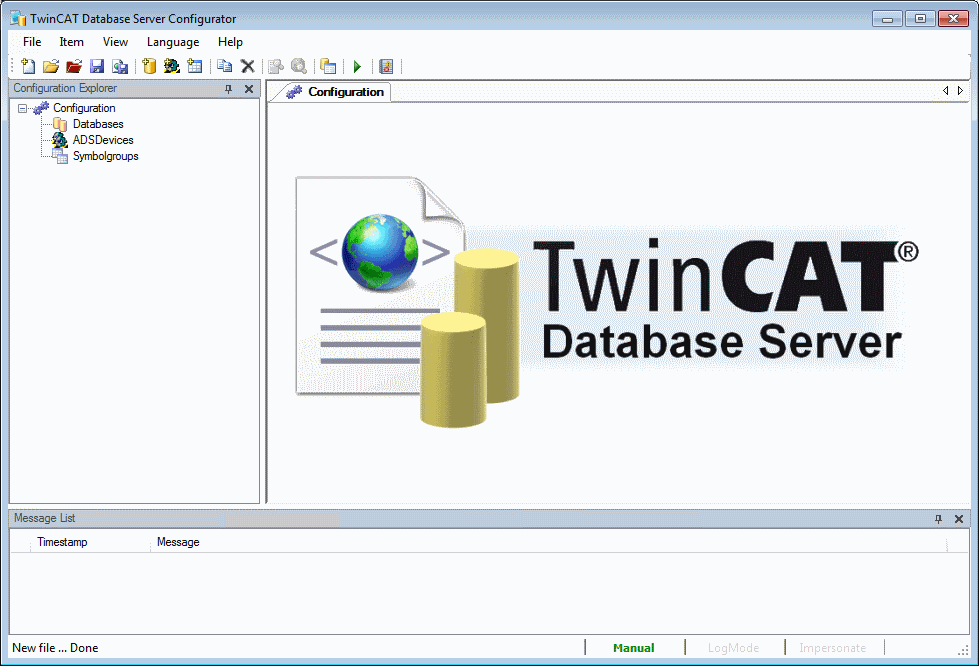
Zunächst müssen Sie eine neue Datenbank anfügen. Rechtsklick auf Database wie es im Bild gezeigt wird, oder über die Symbole in der Symbolleiste.
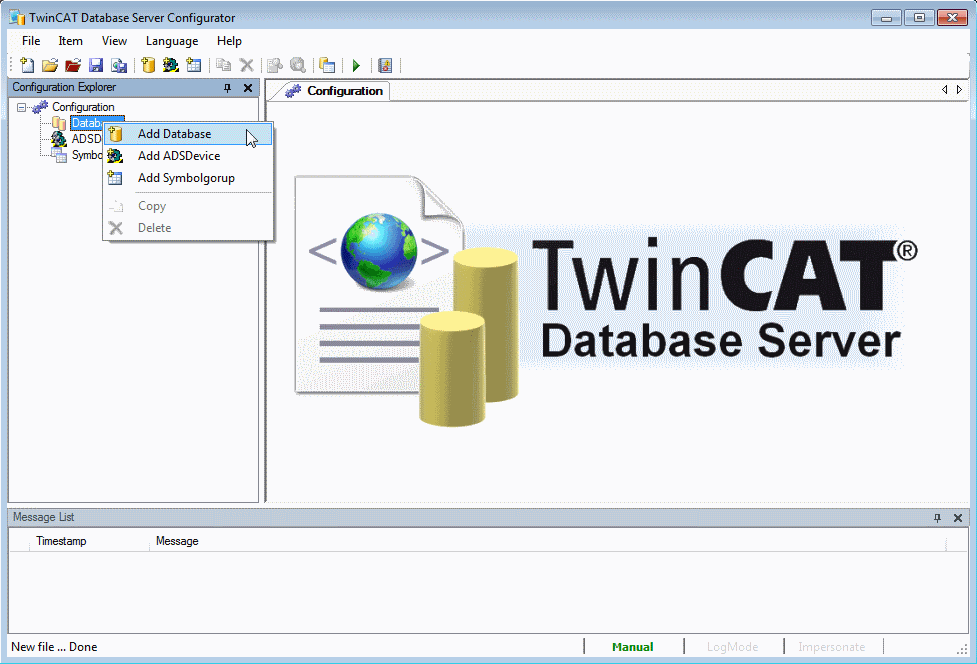
Im nächsten Schritt müssen Sie ihre Datenbank konfigurieren. Nicht jeder hat die großen Datenbanken auf seinem System, darum nehmen wir die ASCII Datenbank.
Sie finden die Deklarationen aller unterstützten Datenbanktypen Wählen Sie den DBType ASCII aus. Wenn Sie nur alphanumerische Datentypen und Boolean loggen wählen Sie "Double" al DBValueType. Andernfalls wählen Sie "Bytes" aus, wenn Sie auch Strukturen und String loggen möchten.
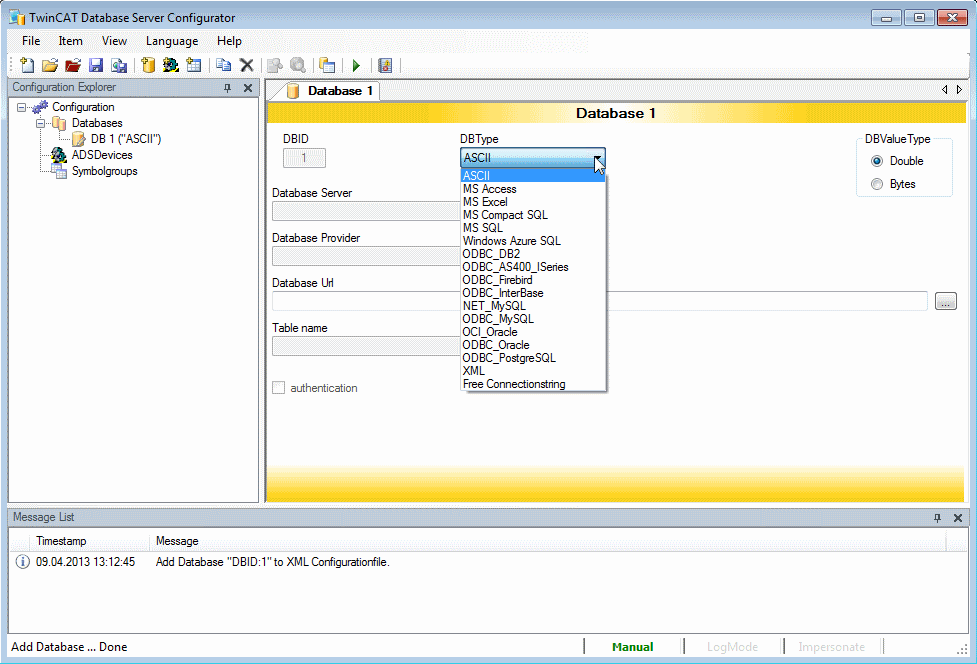
Für eine ASCII Datenbank müssen Sie nur den Datenbank Pfad angeben, so wie es im nächsten Bild gezeigt wird. Später werden Sie noch die Datenbank ID (DBID) benötigen wie auch die AdsID, welche Sie auf der nächsten Seite finden.
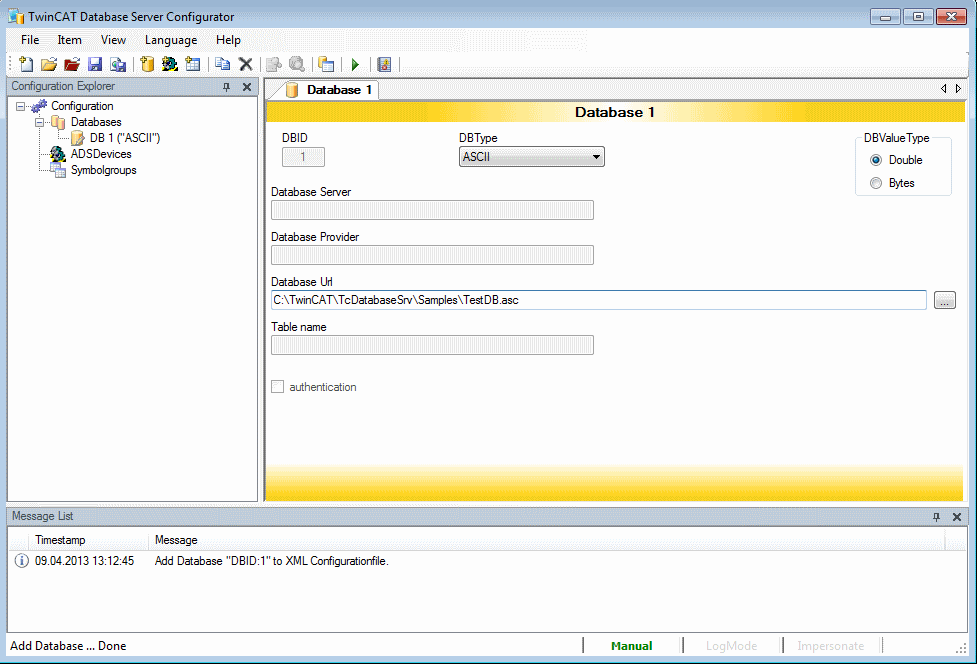
Fügen Sie ein AdsDevice an und geben Sie Ihre AdsNetID, wie auch Ihren AdsPort an. Wenn Sie ihr lokales System verwenden, müssen Sie keine NetID angeben.
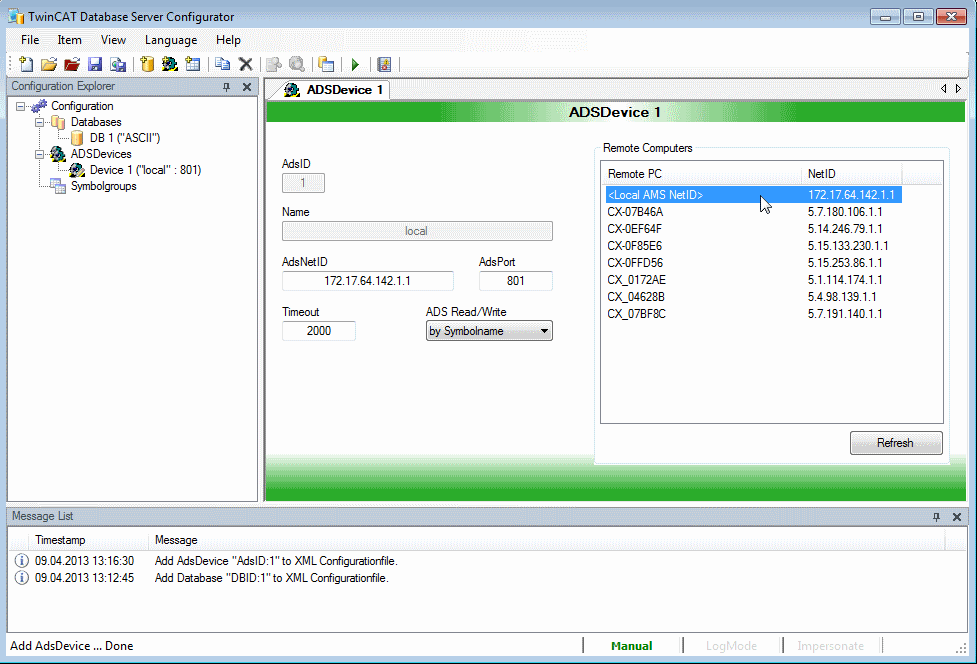
Wenn Sie eine Konfiguration für ein Remote System erstellen möchten, haben Sie die Möglichkeit ihr gewünschtes System aus der Tabelle, rechts an der Seite, auszuwählen. Nun können Sie eine Symbolgruppe anfügen mit den Variablen aus ihrem SPS Projekt.
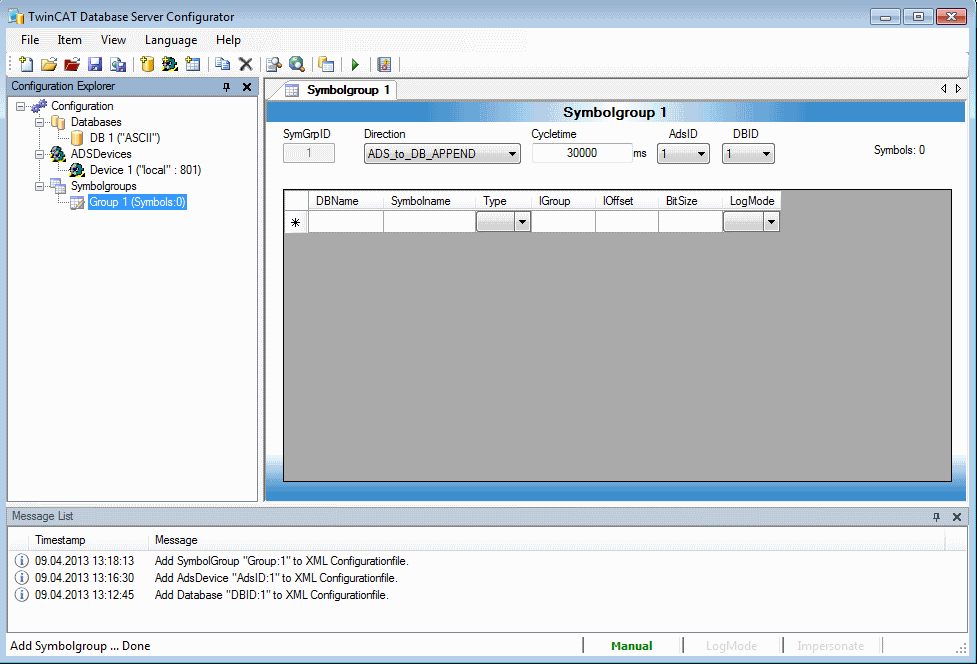
Bevor Sie ihre Symbolgruppe konfigurieren können, müssen Sie ihr SPS Projekt "Übersetzen". Öffnen Sie TwinCAT PLC Control mit der Datei PLCVariableSample.pro und dann Projekt -> Übersetzen. Dies ist wichtig für die Erstellung der TPY-Datei. Jetzt können Sie nach Variablen suchen im Database Editor über den "Import Symbols" Button.
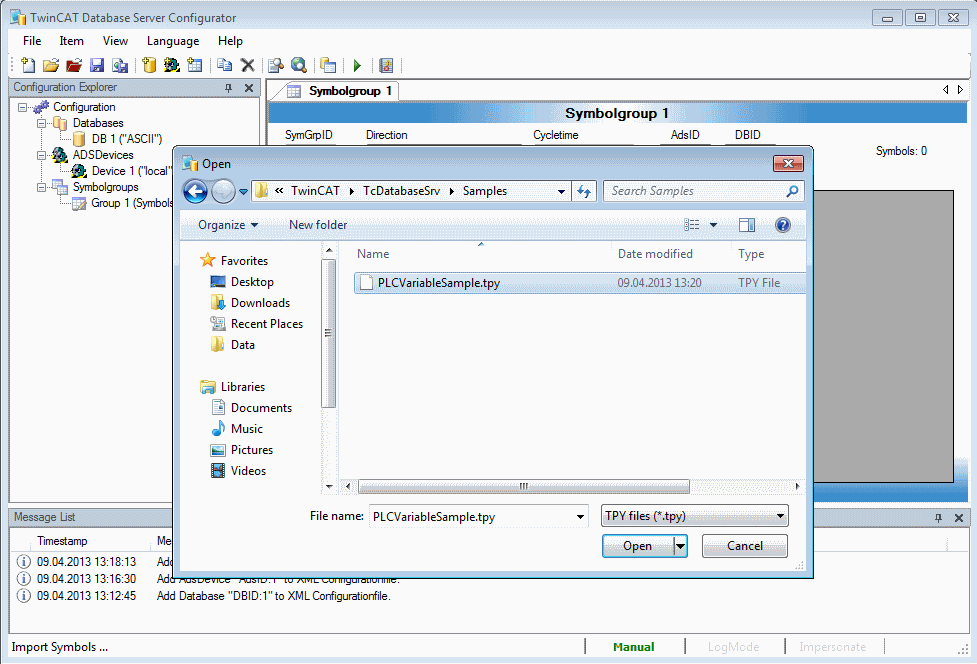
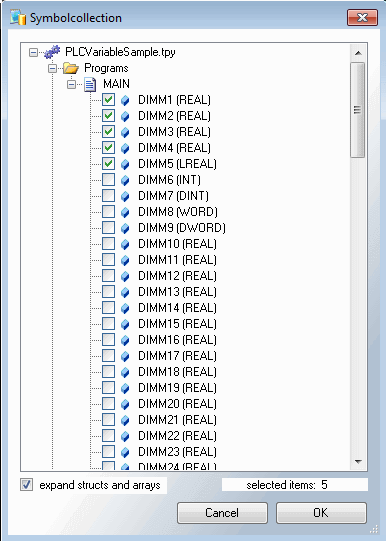
Für das Beispiel wählen Sie die ersten fünf Variablen aus der Symbolsammlung. Sie können den LogMode für jede Variable ändern, so wie es im nächsten Bild gezeigt wird. Sie müssen nun die AdsID und die DBID setzen, die Sie von den vorherigen Seiten kennen.

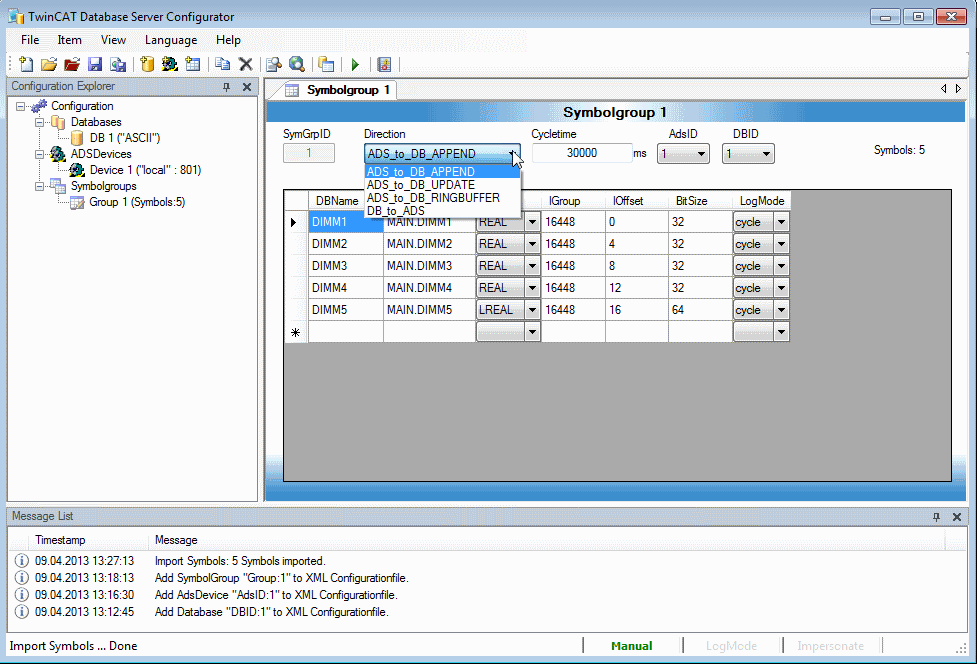
Sie haben die Möglichkeit die Kommunikationsrichtung auszuwählen. In diesem Fall ist ADS_to_DB_APPEND ausgewählt.
ADS_to_DB_APPEND:
Diese Option hängt die neuen Dateneinträge an die Datenbank an.
ADS_to_DB_UPDATE:
Diese Option Aktualisiert die vorhandenen Einträge in der Datenbank.
ADS_to_DB_RINGBUFFER:
Mit diesem Schreibmodus kann die Anzahl oder das Alter der Datensätze in der Datenbanktabelle limitiert werden.
DB_to_ADS:
Diese Kommunikationsrichtung beschreibt das lesen von Werten aus der Datenbank in die SPS.
Wenn der Database Server ohne der SPS genutzt werden soll (nur loggen von SPS Variablen), muss die Option AutoStart gesetzt sein. So startet der Database Server direkt mit dem Erzeugen der Verbindungen zu den deklarierten Datenbanken und ADS-Geräten nach einem TwinCAT Start. Hierfür müssen Sie ein Bootprojekt vom Programm "PLCVariableSample.pro" erzeugt haben. Schließlich müssen Sie Ihre erzeugte Konfiguration im Verzeichnis "C:\TwinCAT\Boot" speichern.
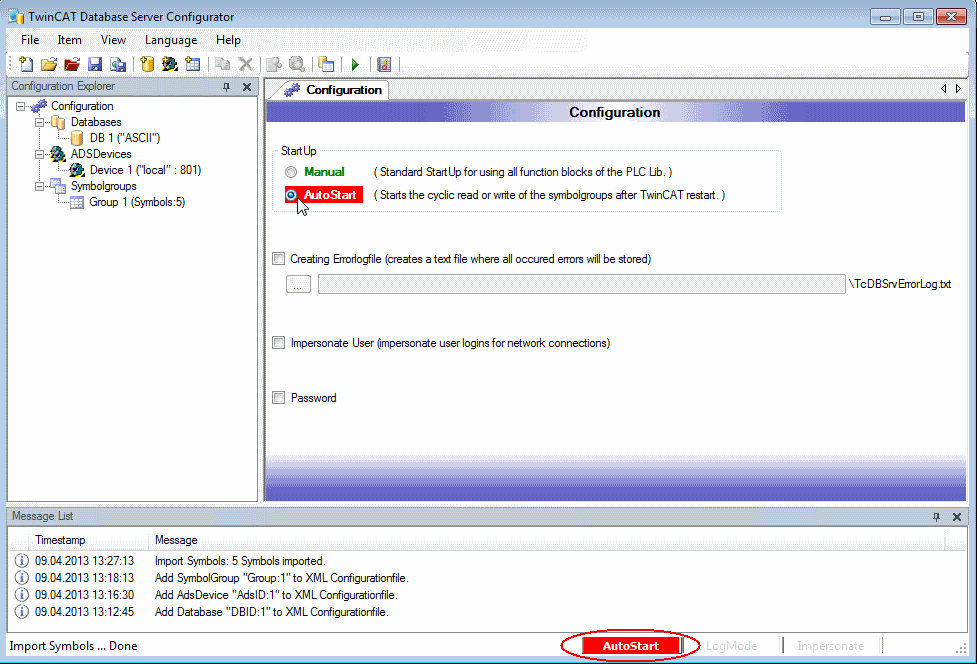
4. Konfigurationstest
Gehen Sie ins PLC Control und starten Sie die SPS, danach erzeugen Sie ein Bootprojekt und machen eine TwinCAT Restart. Schauen Sie nun auf die Testdatenbank "TestDB" unter "C:\TwinCAT\TcDatabaseSrv\Samples".
Dies war ein kleine Einführung in den Beckhoff TwinCAT Database Server. Für Fortgeschrittene folgt eine kleine Einführung für eine Konfiguration des Database Servers aus der SPS heraus.
5. Database Server Konfiguration aus der SPS
Aufgabe:
Erzeugen einer Microsoft Compact SQL Datenbank aus der SPS, Hinzufügen einer Datenbankverbindung und Erstellen einer neuen Tabelle in der Datenbank. Schließlich Benutzen des Schreibfunktionsbausteins mit dem Ringpuffer Modus "RingBuffer_Count" um eine Variable 100 mal in die Tabelle zu schreiben.
Als erstes fügen Sie einen R_TRIG Funktionsbaustein hinzu, um ihr Programm mit einer steigenden Flanke zu starten. Danach erzeugen Sie eine "State-Machine" zum Ansprechen ihrer Datenbank Funktionsblöcke, wie sie es im folgenden Bild sehen.
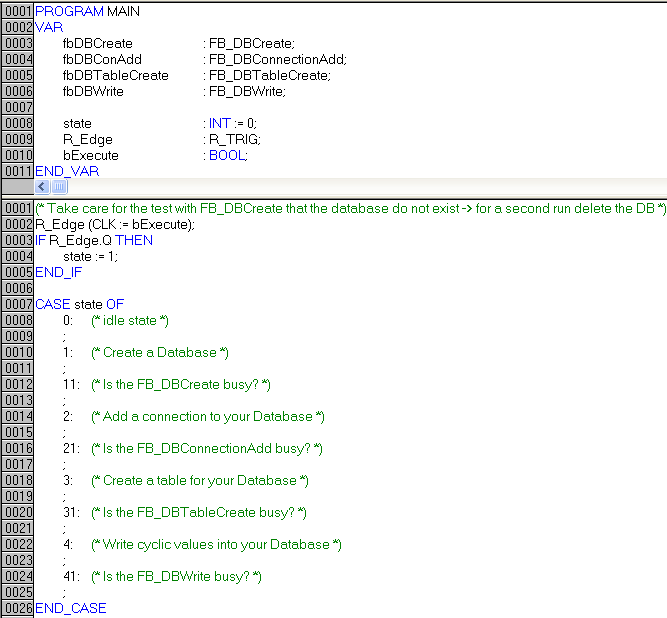
Jetzt deklarieren Sie alle anderen Variablen, die Sie benötigen. Speziell die Struktur der Tabelle. Sie finden eine Beschreibung, wie Sie dies für Microsoft Compact SQL Datenbank machen müssen.
Eine AutoID wird in der Spalte "ID" generiert. Der Wert in dieser Spalte wird immer um 1 erhöht. die "Timestamp" Spalte speichert den Zeitpunkt, an dem der Datensatz gespeichert wurde. Und der Name der Variable wird in der dritten Spalte gespeichert. Unter "Value" finden sie die Werte der Variablen.
Sie können die bekannten Variablen nutzen vom nächsten Bild.
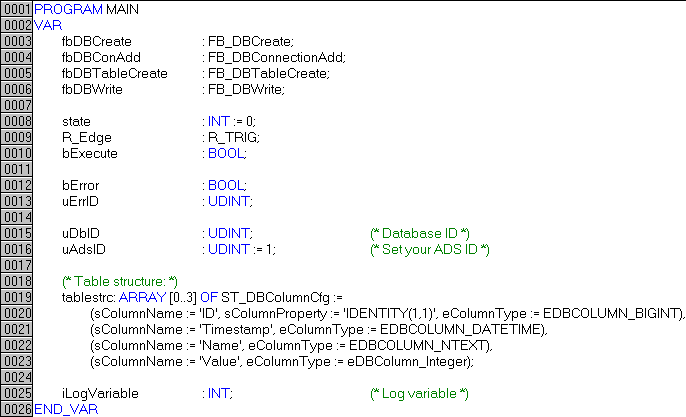
Die nächsten Schritte.
FB_DBCreate:
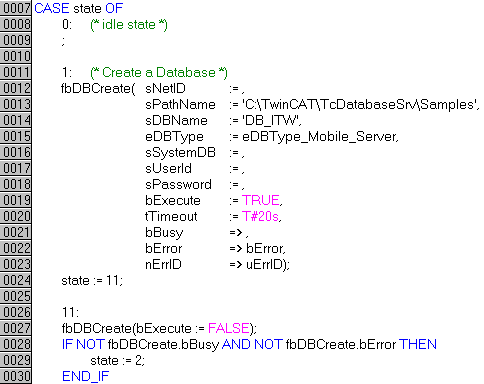
Im Status Nummer 1 müssen Sie den FB_DBCreate einfügen. Der Pfad der Datenbank muss dem Baustein übergeben werden. Aber Sie müssen sicher sein, dass die Datenbank bis zu diesem Zeitpunkt noch nicht existiert. Anderenfalls wird eine Fehlermeldung ausgegeben. Im Status 11 müssen sie warten bis der Ausgang "bBusy" nicht mehr TRUE ist.
FB_DBConnectionAdd:
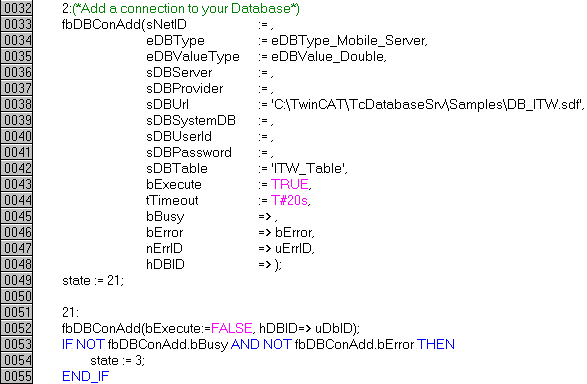
In diesem Funktionsblock müssen Sie den DBType und den DBValueType (Bytes oder Double) angeben. Außerdem müssen Sie ihrer Tabelle einen Namen geben. Die anderen Einstellungen für Compact SQL Datenbanken finden Sie unter Deklarieren der verschiedenen Datenbanktypen.
FB_DBTableCreate:
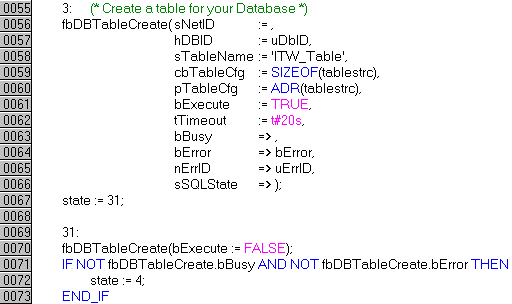
Einer der Eingänge des Funktionsbausteins ist der "hDBID". Diesem Eingang übergeben Sie den Wert, den Sie vom FB_DBConnectionAdd bekommen haben. Des Weiteren übergeben Sie die Größe und die Adresse der Tabellenstruktur.
FB_DBWrite:
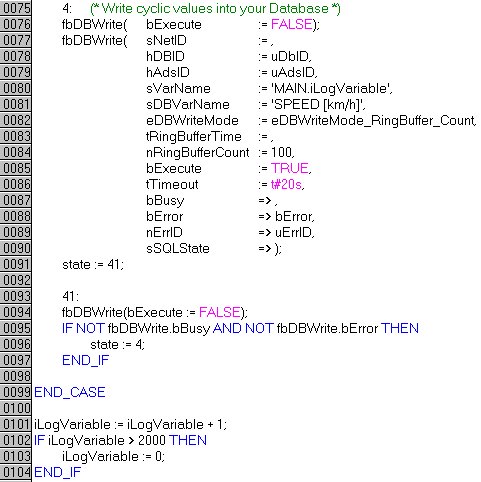
Mit dem FB_DBWrite können Sie den aktuellen Wert der Variable "iLogVariable" jederzeit in die Datenbank schreiben. Allerdings werden dort nur 100 Werte der Variable gespeichert, wenn Sie den nRingBufferCount auf 100 gesetzt haben.
Am Ende des Programmcodes können Sie sehen, wie die Variable immer um 1 erhöht wird bei jedem SPS Zyklus.
Hinweis | |
Fehlermeldung Wenn Sie den Beispielcode testen wollen, stellen Sie sicher, dass die Datenbank noch nicht existiert! |